Monit es una utilidad diseñada para administrar y monitorear sistemas de archivos, directorios, archivos, programas y procesos en un sistema UNIX para detectar cambios en el tamaño, la suma de verificación y la marca de tiempo. Monit no solo realiza reparaciones y mantenimiento automáticos, sino que también ejecuta acciones ocasionales significativas cuando surgen situaciones de error. Solo como ejemplo, Monit puede iniciar un proceso si deja de ejecutarse, reiniciar un proceso si no responde y detener un proceso si utiliza demasiados recursos. Para controlar Monit se utiliza un archivo de control fácil de configurar, que se basa en una sintaxis de formato libre orientada a tokens. Monit también envía mensajes de alerta personalizables como notificaciones sobre condiciones de error.
En este tutorial, aprenderemos cómo instalar la herramienta de monitoreo Monit en Ubuntu 20.04.
Requisitos
- Un Ubuntu 20.04 VPS nuevo en la plataforma en la nube Atlantic.Net
- Una contraseña de root configurada en su servidor
Paso 1:crear un servidor en la nube de Atlantic.Net
Primero, inicie sesión en su servidor en la nube de Atlantic.Net. Cree un nuevo servidor, eligiendo Ubuntu 20.04 como sistema operativo con al menos 2 GB de RAM. Conéctese a su servidor en la nube a través de SSH e inicie sesión con las credenciales resaltadas en la parte superior de la página.
Una vez que haya iniciado sesión en su servidor Ubuntu 20.04, ejecute el siguiente comando para actualizar su sistema base con los últimos paquetes disponibles.
apt-get update -y
Paso 2:instalar Monit
apt-get install monit -y
Una vez que se instala Monit, el servicio de Monit se iniciará automáticamente. Puede verificar el estado de Monit con el siguiente comando:
systemctl status monit
Deberías obtener el siguiente resultado:
monit.service - LSB: service and resource monitoring daemon Loaded: loaded (/etc/init.d/monit; generated) Active: active (running) since Thu 2020-10-01 09:35:07 UTC; 17s ago Docs: man:systemd-sysv-generator(8) Tasks: 1 (limit: 2353) Memory: 1.6M CGroup: /system.slice/monit.service └─40909 /usr/bin/monit -c /etc/monit/monitrc
Oct 01 09:35:07 ubuntu2004 systemd[1]: Starting LSB: service and resource monitoring daemon... Oct 01 09:35:07 ubuntu2004 monit[40893]: * Starting daemon monitor monit Oct 01 09:35:07 ubuntu2004 monit[40893]: ...done. Oct 01 09:35:07 ubuntu2004 systemd[1]: Started LSB: service and resource monitoring daemon. Step 3 - Configure Monit
El archivo de configuración predeterminado de Monit se encuentra en /etc/monit/monitrc. Monit proporciona una interfaz basada en web para monitorear Monit a través del navegador web.
nano /etc/monit/monitrc
Descomente y configure la contraseña de administrador de Monit como se muestra a continuación:
set httpd port 2812 and allow admin:adminpassword
Guarde y cierre el archivo cuando haya terminado, luego verifique si hay errores de sintaxis con el siguiente comando:
monit -t
Deberías obtener el siguiente resultado:
Control file syntax OK
A continuación, reinicie el servicio Monit para aplicar los cambios:
systemctl restart monit
En este punto, Monit se inicia y escucha en el puerto 2812. Puede verificarlo con el siguiente comando:
ss -plunt | grep 2812
Debería ver el siguiente resultado:
tcp LISTEN 0 1024 0.0.0.0:2812 0.0.0.0:*
users:(("monit",pid=41867,fd=6))
tcp LISTEN 0 1024 [::]:2812 [::]:*
users:(("monit",pid=41867,fd=7)) Ahora, abra su navegador web y acceda a la interfaz web de Monit usando la URL http://your-server-ip:2812 . Debería ver la página de inicio de sesión de Monit:
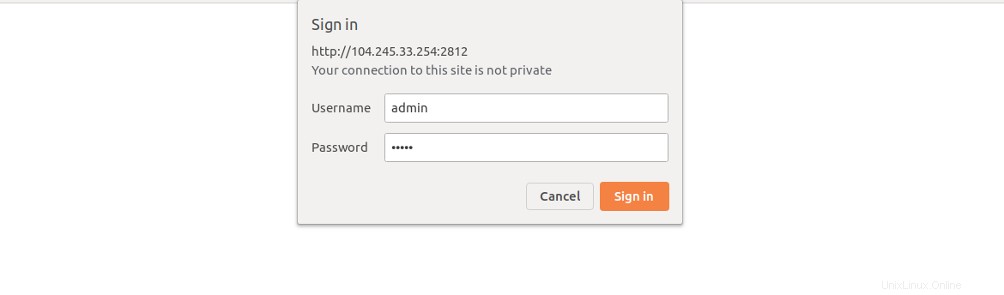
Proporcione su nombre de usuario y contraseña de administrador, luego haga clic en Firmar –en botón. Debería ver el panel de Monit en la siguiente página:
También puede verificar el estado de su sistema con el siguiente comando:
monit status
Deberías obtener el siguiente resultado:
Monit 5.26.0 uptime: 2m System 'ubuntu2004' status OK monitoring status Monitored monitoring mode active on reboot start load average [0.17] [0.30] [0.30] cpu 7.8%us 5.1%sy 0.1%wa memory usage 794.3 MB [40.0%] swap usage 1.8 MB [0.4%] uptime 5h 21m boot time Thu, 01 Oct 2020 04:19:36 data collected Thu, 01 Oct 2020 09:40:29
Paso 4:Supervise Apache y MariaDB con Monit
Monit funciona monitoreando continuamente diferentes servicios en su sistema. Si algún servicio deja de funcionar Monit, inícielo automáticamente.
En esta sección, instalaremos Apache y MariaDB y monitorearemos ambos servicios usando Monit.
Primero, instale Apache y MariaDB con el siguiente comando:
apt-get install apache2 mariadb-server -y
Luego, habilite el monitoreo de Apache y MariaDB con el siguiente comando:
ln -s /etc/monit/conf-available/apache2 /etc/monit/conf-enabled/ ln -s /etc/monit/conf-available/mysql /etc/monit/conf-enabled/
Ahora, reinicie el servicio Monit para aplicar los cambios:
systemctl restart monit
Ahora puede verificar el estado de Apache y MariaDB utilizando la utilidad de línea de comandos Monit:
monit summary
Deberías obtener el siguiente resultado:
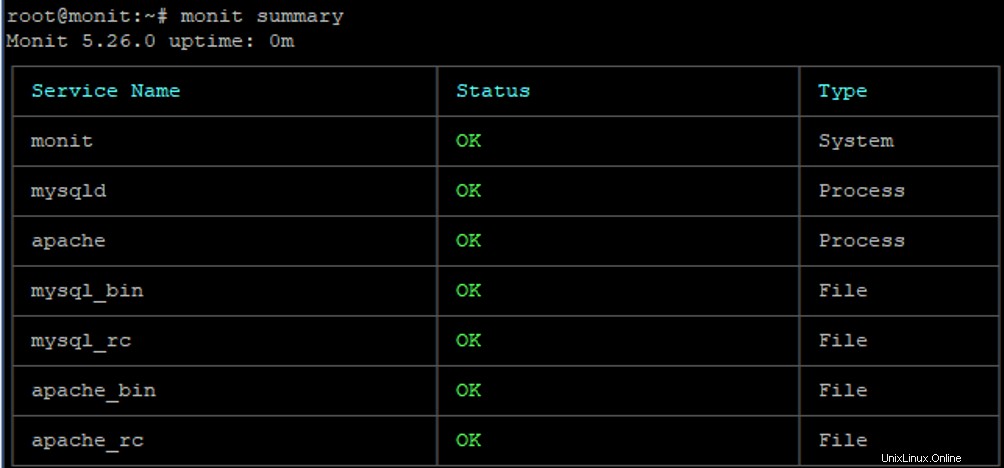
Ahora, vaya a la interfaz web de Monit y actualice la página. Debería ver el estado de todos los servicios en la siguiente página:
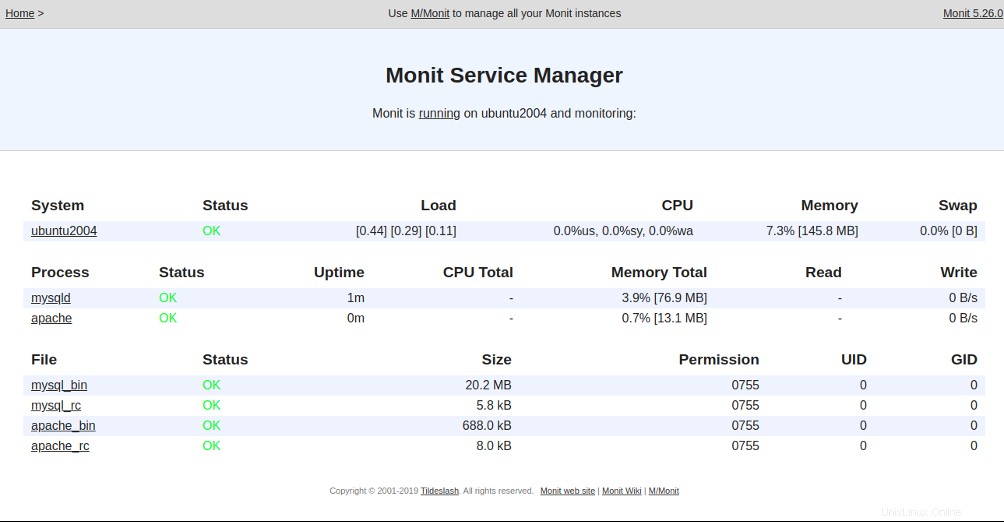
A continuación, detenga el servicio Apache y compruebe si Monit lo inicia automáticamente o no.
Puede detener el servicio de Apache con el siguiente comando:
systemctl stop apache2
Ahora, verifique el archivo de registro de Monit y vea cómo Monit inicia el servicio Apache:
cola -f /var/log/monit.log
Deberías obtener el siguiente resultado:
[UTC Oct 1 09:58:06] error : 'apache' process is not running [UTC Oct 1 09:58:06] info : 'apache' trying to restart [UTC Oct 1 09:58:06] info : 'apache' start: '/etc/init.d/apache2 start' [UTC Oct 1 10:00:06] info : 'apache' process is running with pid 4404
.
Espere un momento, luego ejecute el siguiente comando para verificar el estado del servicio Apache.
monit summary apache
Debería ver que Apache está iniciado y en estado de escucha:
Monit 5.26.0 uptime: 6m ┌─────────────────────────────────┬────────────────────────────┬───────────────┐ │ Service Name │ Status │ Type │ ├─────────────────────────────────┼────────────────────────────┼───────────────┤ │ apache │ OK │ Process │ └─────────────────────────────────┴────────────────────────────┴───────────────┘
Conclusión
En esta guía, aprendió a instalar y configurar Monit en Ubuntu 20.04. También aprendió cómo configurar Monit para monitorear diferentes servicios. Ahora puede usar Monit en el entorno de producción y monitorear sus servicios deseados. ¡Pruebe Monit en VPS Hosting de Atlantic.Net utilizando el tutorial anterior!